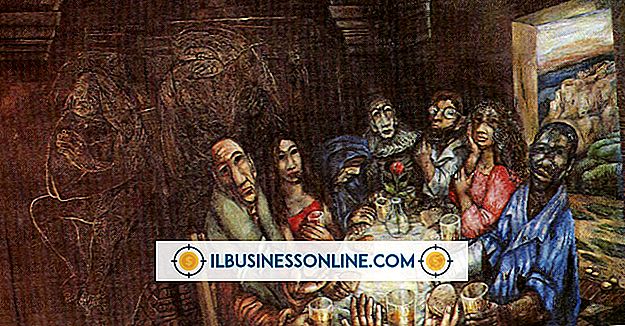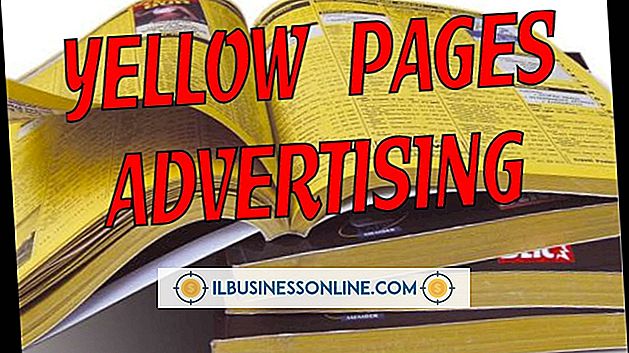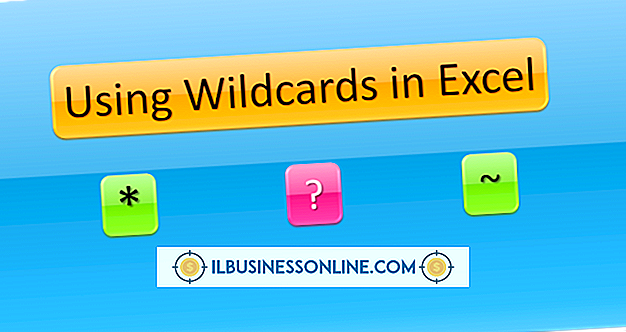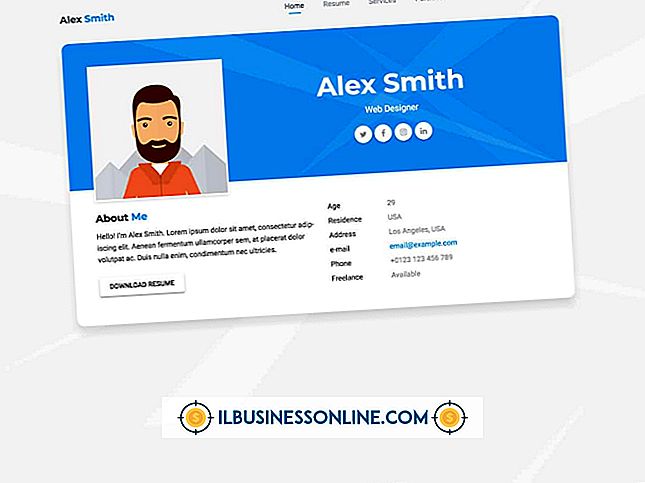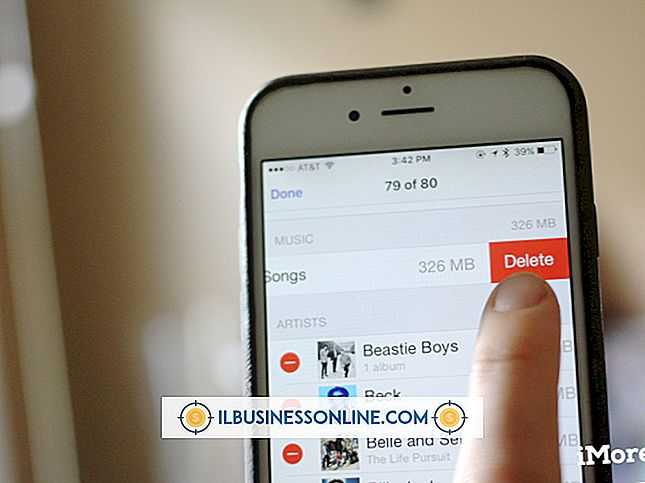Mac'te Zune Nasıl Kullanılır

İşiniz müzik etrafında döndüğünde, ses aktarımı için kompakt bir yol gerekir. Bir sonraki büyük grubu ya da müşteriler için müziği miksleyen ve ustalık yapan profesyonel bir ses teknisyenini aşmaya çalışan bir reklamcı olsanız da, Zune'nuz işinizi saklamanıza ve çalmanıza yardımcı olabilir. Windows Phone 7 Connector yazılımının piyasaya sürülmesinden önce, kullanıcılar Zune'u Mac OS X ile uyumlu hale getirmek için hantal emülatörleri indirmek zorunda kaldılar.
1.
Windows Phone 7 Connector yazılımını indirin (Kaynaklar içindeki bağlantı). Dosyayı masaüstünüze çıkarın ve program simgesini Uygulamalar klasörüne sürükleyin.
2.
Kurulumu başlatmak ve tamamlamak için Uygulamalar klasörünüzdeki yazılıma erişin. Windows Phone 7 Connector yazılımını başlatın.
3.
Zune oynatıcıyı Mac'inize bir USB kablosu kullanarak bağlayın. Yazılım, oynatıcınızı tanıyacak ve adını (varsa) belirli bir modelin grafiğini ve mevcut kapasitesini gösterecektir.
4.
Ana menü ekranında "Senkronizasyonu Etkinleştir" düğmesine tıklayın. Bu, yazılımın oynatıcınızı dosya aktarımı için gerekli olan tarama ve senkronizasyon yeteneklerine açmasına izin verir.
5.
Yazılım penceresinin solundaki menüden "Müzik" seçeneğini seçerek Zune'ınıza göz atın. Müziğiniz çalma listesi, sanatçı, tür ve albüm tarafından düzenlenecek.
6.
Öğeleri vurgulayarak ve pencerenin altındaki "Seçili Öğeleri Sil" i tıklatarak belirli şarkıları veya albümleri silin.
7.
Pencerenin sağ alt köşesindeki "Senk" düğmesini tıklatarak Zune'ınızı Mac'in müzik kitaplığınızla senkronize edin.
Gerekenler
- Windows Phone 7 Bağlayıcı yazılımı
- USB kablosu
Bahşiş
- Yayımlanma sırasında, Windows Phone 7 Connector yazılımı, ses dosyalarının veya manuel dosya eklerinin dosya kitaplığına oynatılmasına izin vermez.